Guida in italiano a GodMode, una funzione nascosta in Windows Vista e Windows Seven per ottimizzare al massimo il vostro sistema operativo rendendolo più veloce e performante
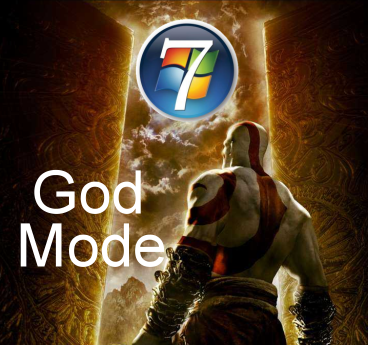
In passato Microsoft non ha goduto di buona reputazione anche tra i propri utenti sulle possibilità di modificare e migliorare il sistema operativo Windows agendo sul sistema stesso. Le varie ottimizzazioni potevano essere effettuati con piccoli trucchi, hack non ufficiali o programmi shareware.
Le cose sono un po' migliorate negli ultimi tempi, ma non siamo ancora al massimo della trasparenza perchè un importante e gratuito programma di ottimizzazione per Windows 7 e Windows Vista è presente in questi sistemi operativi: ma è nascosto!
GodMode infatti è una funziona nascosta nei sistemi operativi Windows 7 e Windows Vista, esso fornisce un accesso diretto a moltissime funzioni del sistema operativo Windows, con un chiaro elenco (in italiano) di tutte le modifiche che potrete effettuare per rendere più veloce e performante il vostro sistema operativo Windows. Il tutto senza estenuanti ricerche manuali nei meandri del sistema operativo stesso.
Innanzitutto, come già scritto,
GodMode non è attivo e quindi non visibile in Windows 7 e Windows Vista (negli altri sistemi operativi Windows non esiste proprio). Per attivarlo dovrete seguire una procedura:- Tasto destro del mouse sul desktop;
- Selezionate Nuovo dal menu e create una Cartella;
- Rinominatela nel seguente modo:
GodMode.{ED7BA470-8E54-465E-825C-99712043E01C}
Ovviamente fate il copia&incolla del nome della cartella scritta qui sopra, copiarla a mano è molto difficile! Attenzione, pare abbia qualche problema con Windows Vista in versione a 64 bit. Una volta che avrete creato la cartella cliccateci sopra e cliccate due volte su GodMode, si aprirà l'interfaccia dove potrete fare le vostre modifiche.
Le funzioni che troverete e potrete modificare facilmente tramite il pannello grafico sono davvero numerose: oltre 245 in Windows Vista e circa 275 in Windows 7. Di seguito vi elenchiamo come esempio 4 funzioni che potranno essere tranquillamente modificate per rendere più gradevole e funzionale il vostro sistema operativo Windows Vista o Windows 7.
Aggiungere nuovi orologi per altri fusi orari: con questa funzione potrete sempre avere sott'occhio due diversi orologi con due diversi fusi orari. Windows consente di visualizzarli cliccando su “Aggiungi orologi per altri fusi orari”. Poi dovrete aprire la scheda “Orologi aggiuntivi” e selezionare “Mostra orologio”. Dal menù a tendina sottostante scegliere il fuso orario che vorrete associare all'ora ufficiale del vostro computer. Dovrete dare un nome al nuovo orologio, per sapere di che parte del mondo si tratta, e dare l'ok. Da questo momento, in basso a destra, nel desktop potrete visualizzare i due orologi: l'ora ufficiale e l'ora del fuso orario prescelto. Funziona sia in Windows 7 che Windows Vista.
Aggiungere una stampante in Windows 7 e Windows Vista: aggiungere una nuova stampante locale o anche in rete (oggigiorno capita spesso, anche a casa) è facile con il pannello GodMode.
Selezionate “Aggiungi stampante locale”, nel caso dobbiate inserire semplicemente una nuova stampante, oppure “Aggiungi stampante di rete” nel caso dobbiate inserirla in una rete wireless, bluetooth o cavo. Il sistema in ogni caso effettuerà una ricerca automatica di tutte le stampanti già collegate e vi mostrerà una lista di quelle trovate. Ovviamente voi selezionate la stampante che vi interessa e procedete cliccando il tasto “Avanti”.
Normalmente, a meno che non sia una stampante davvero speciale, i driver sono già contenuti in Windows, verrà quindi riconosciuta automaticamente e dovrete solo indicare un nome a vostro piacimento per identificarla, cliccare quindi ancora su “Avanti” e scegliere se condividerla con altri utenti, o solo per voi. Quindi cliccare ancora “avanti” e poi concludere con il tasto “Fine”.
La stampante che avrete selezionato sarà sempre considerate quella predefinita dal sistema (stamperà in automatico quando darete il via), nel caso non vogliate sia predefinita dovrete, sempre nel pannello GodMode, cliccare sulla voce “Cambia stampante predefinita” e seguire le facili istruzioni.
Associare file sempre allo stesso programma: questa funzione nel GodMode è molto apprezzata perchè consente di aprire in automatico un file con un nostro programma preferito. Ad esempio vorreste che alcuni file vengano aperti solo con Windows MediaPlayer, mentre i file Divx solo con il lettore software VLC, vi basterà selezionare “Apri un tipo di file sempre con lo stesso programma”. Nella finestra successiva selezionate quindi il formato che vorrete associare, ad esempio Avi, successivamente fate clic su “cambia programma” ed indicate dal pannello “Applicazioni consigliate” il programma con cui intendete associarlo. Chiudete la finestra con “Chiudi”. D'ora in poi vi basterà cliccare sul file per avviare l'esecuzione del programma e del file stesso. Niente male mettere un po' d'ordine nelle associazioni dei file del sistema operativo, funziona sia con Windows 7 che con Windows Vista.
Cambiare impostazioni portatile alla chiusura del coperchio: questa impostazione è molto importante per chi lavora con un notebook, infatti consente di modificare le impostazioni del portatile quando decide di chiudere il coperchio. Potreste ad esempio decidere che non volete mettere in “Standby” automatico il portatile alla chiusura (infatti continua a consumare energia), ma vorreste che il sistema si spenga completamente (in redazione preferiamo questa impostazione infatti).
Per modificare questa opzione vi basterà trovare e selezionare la voce “Cambia le operazioni eseguite alla chiusura del coperchio”. Conseguentemente aprite il menù a tendina che troverete “a batteria” e selezionate l'opzione che vi interessa, nel nostro caso “Arresta il sistema”. Vi basterà poi confermare le modifiche con “Salva cambiamenti”.
D'ora in poi il vostro portatile arresterà il sistema chiudendo il coperchio, e non consumerà più la preziosa energia della vostra batteria allungando così la carica quotidiana.
In conclusione: abbiamo mostrato solo 4 funzioni, ma ce ne sono ancora tante. Essendo tutto in italiano, con GodMode non correrete rischi di fare danni irreversibili.
Visualizzate il menù e scoprite altre importanti funzionalità. Nel caso vogliate eseguire altre modifiche lasciate un commento a questa scheda.
Copyright Redazione Anarchia.com 2011

"ottimizzare al massimo" non è del tutto appropriato come titolo. GodeMode è più un raggruppamento di tutte le funzioni presenti nel pannello di controllo divise per categorie, è comodo perchè evita il cercare aprendo troppe finestre o fare giri su giri per cercare una funzione. In win7 può essere integrato al tasto destro del mouse, mentre in vista bisogna per forza creare una cartella.